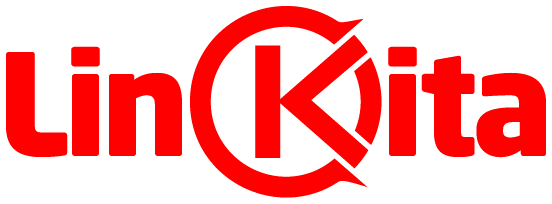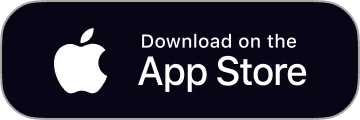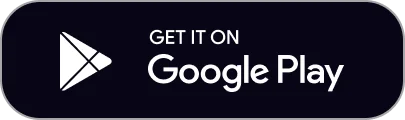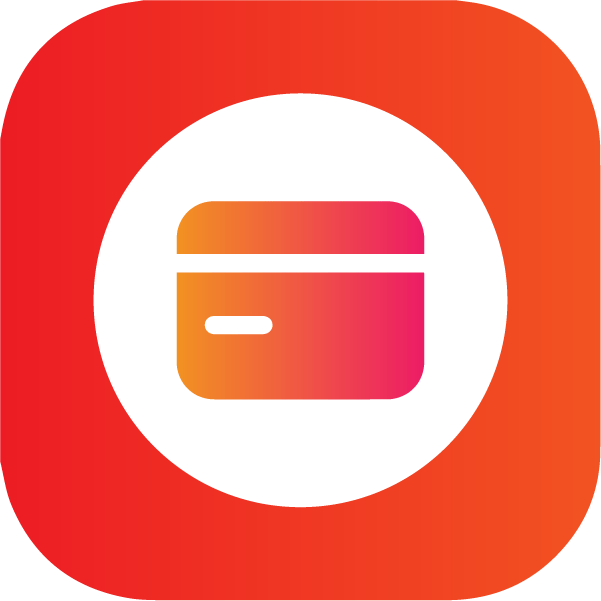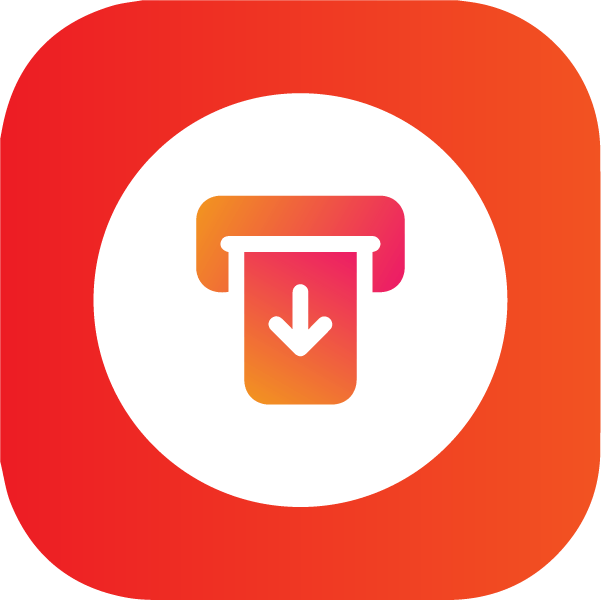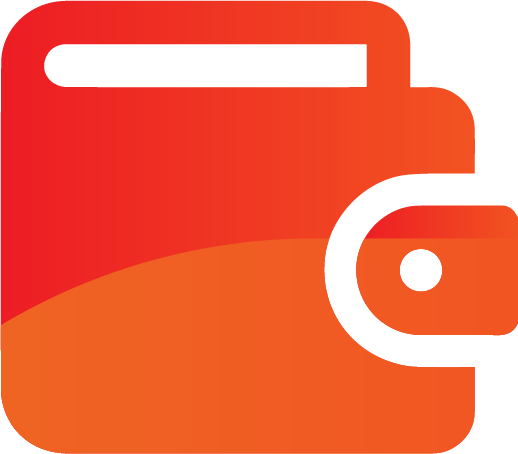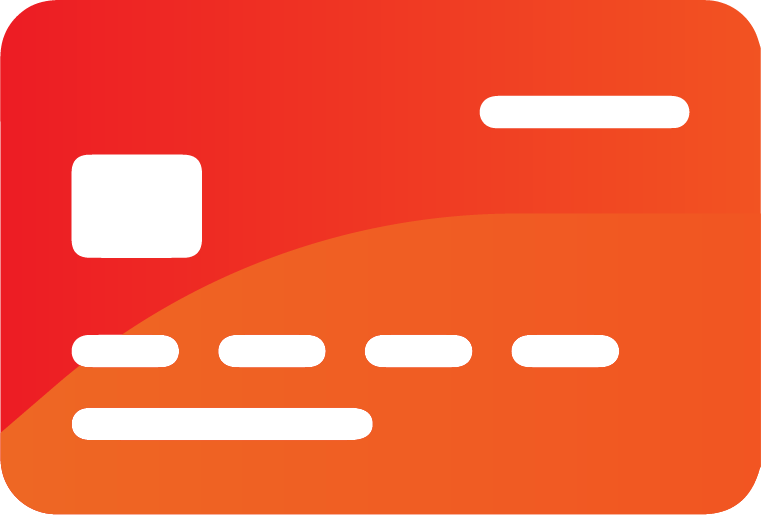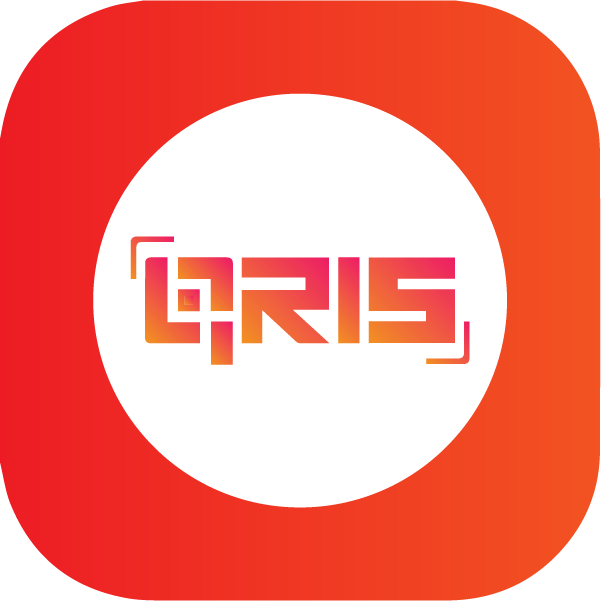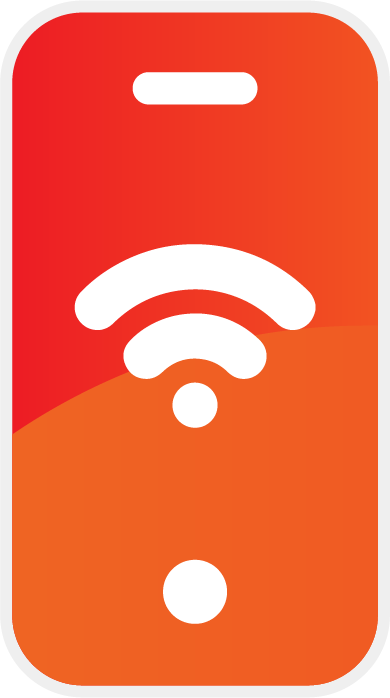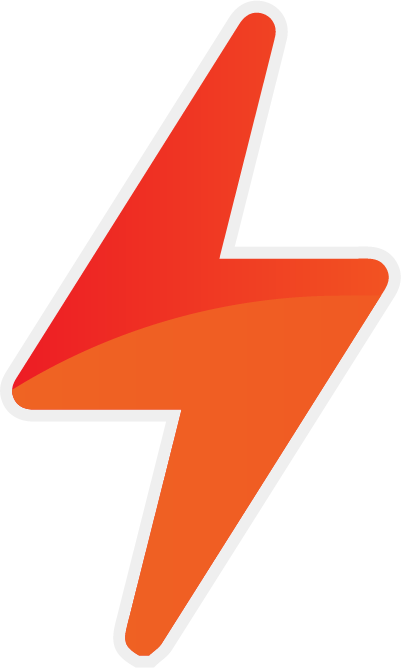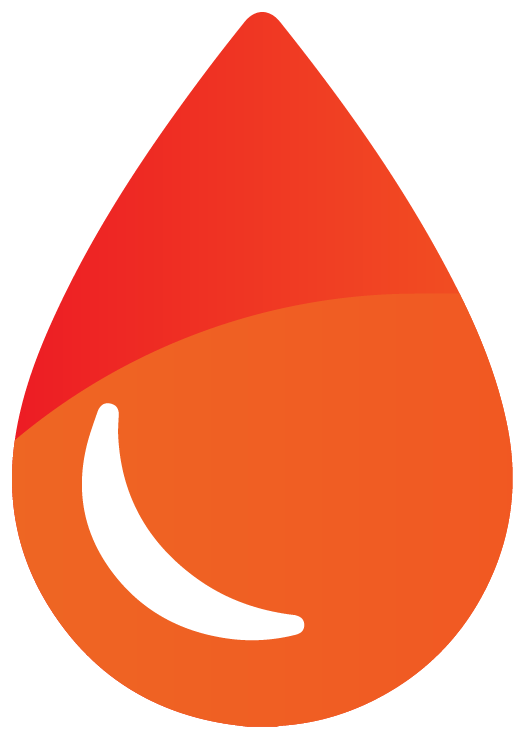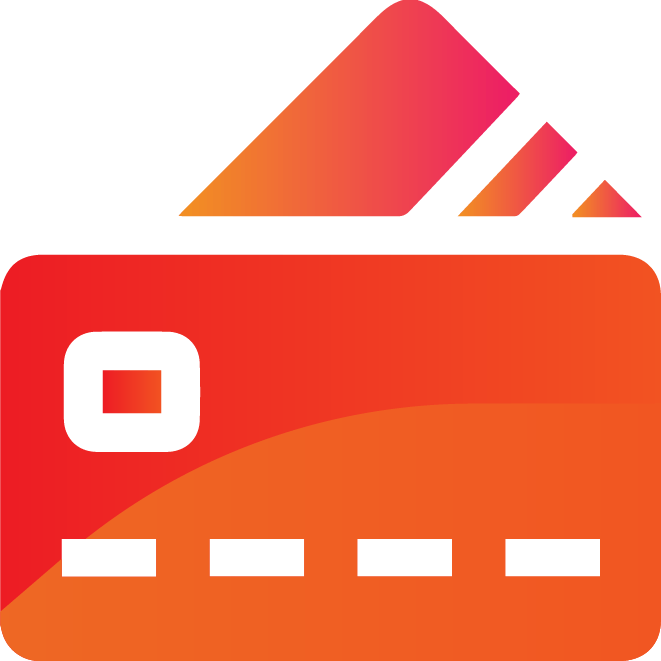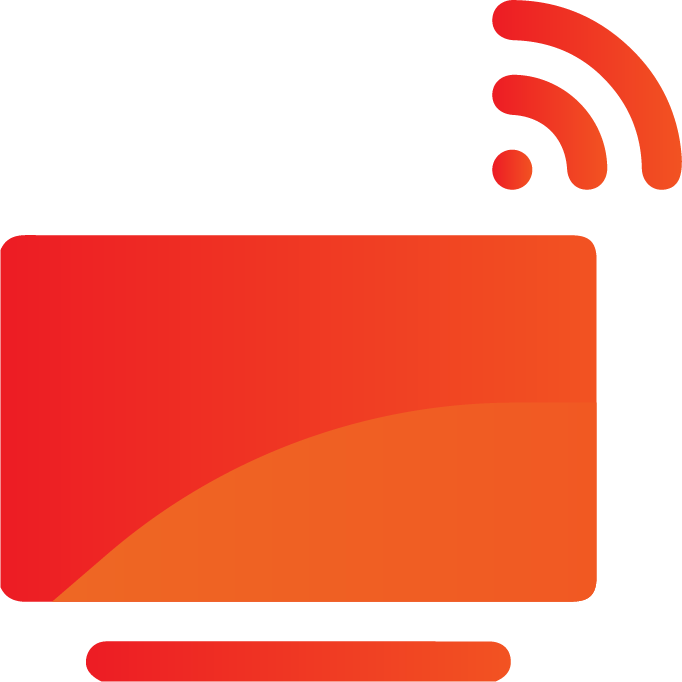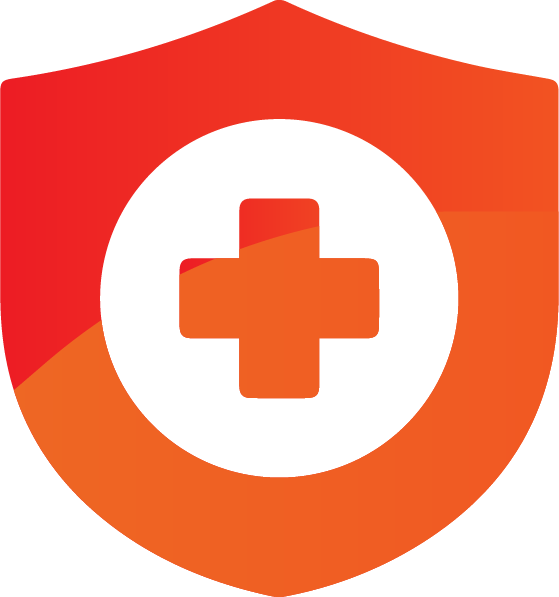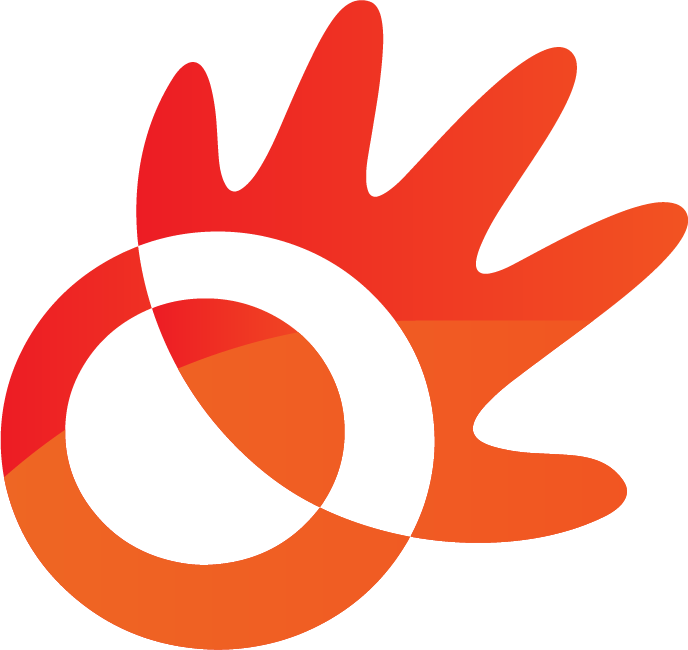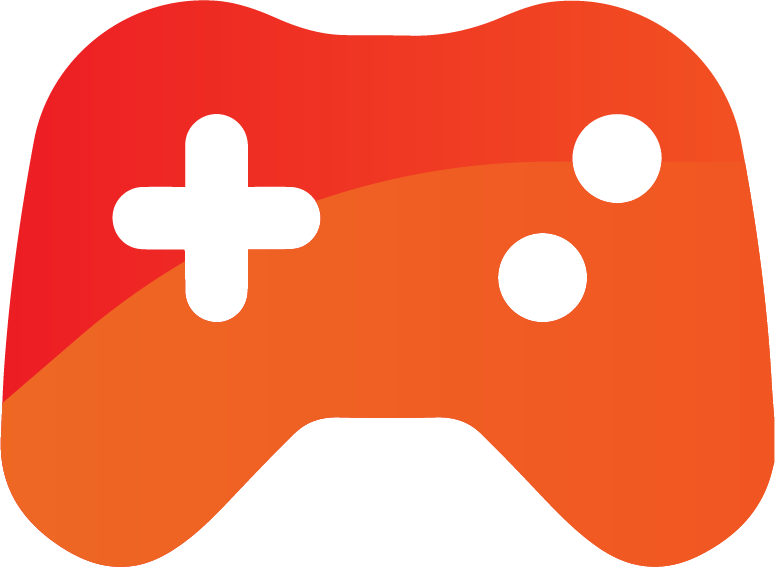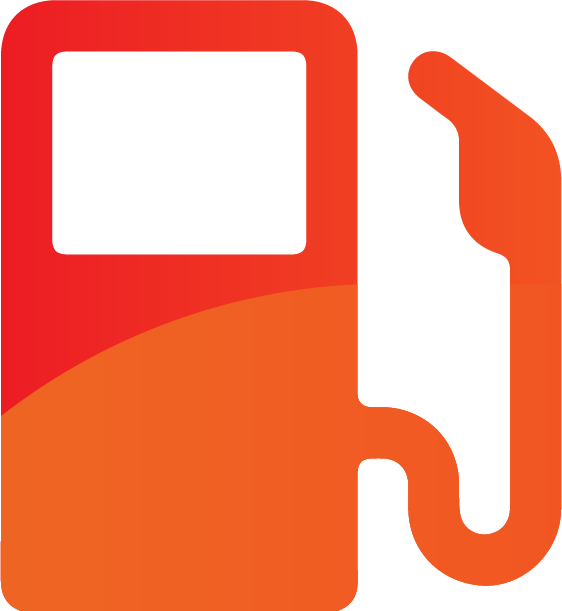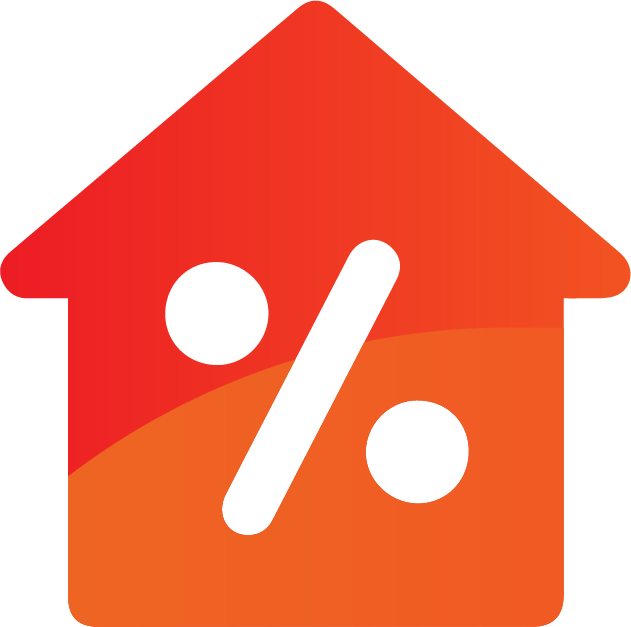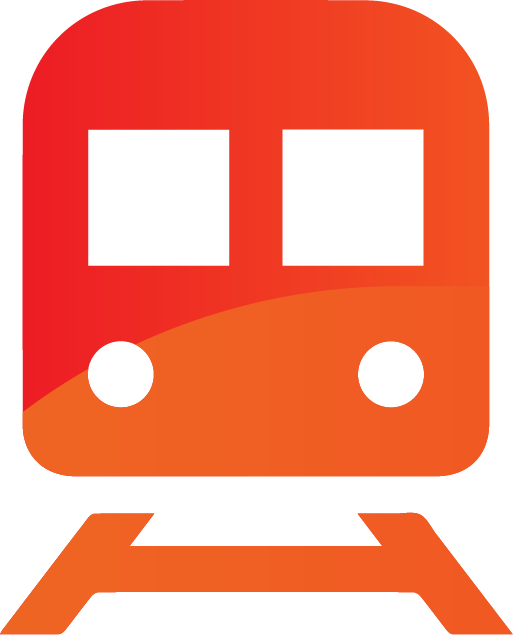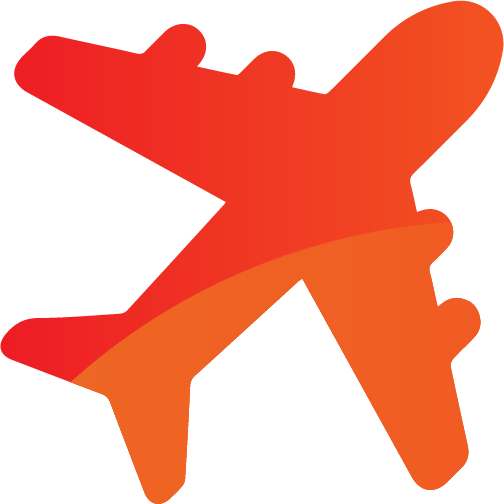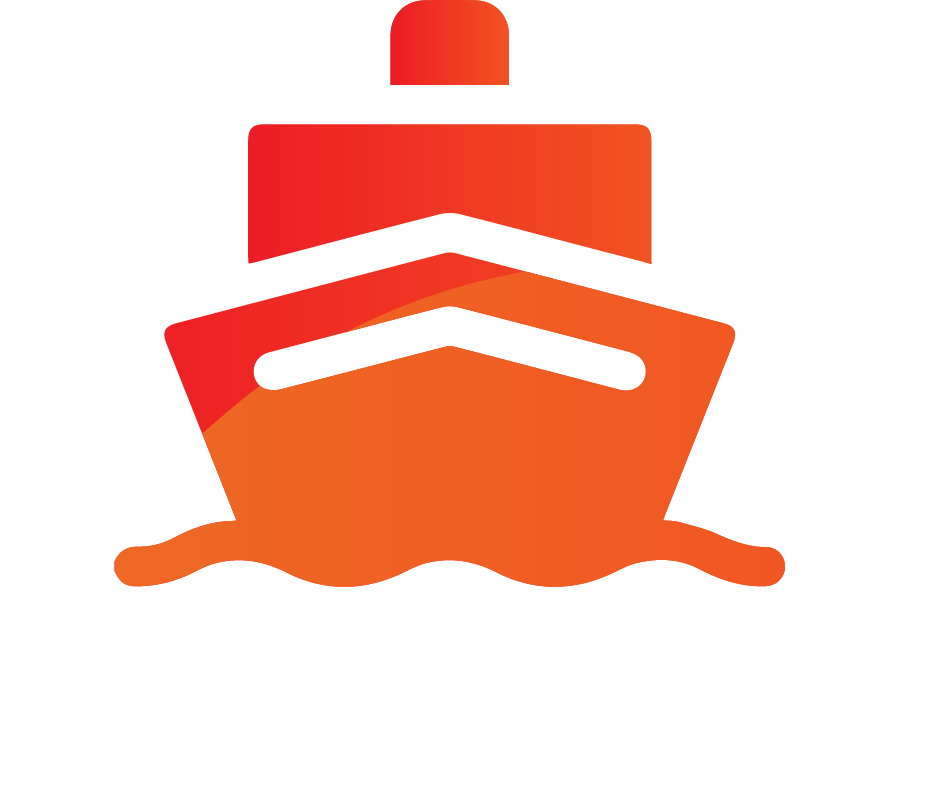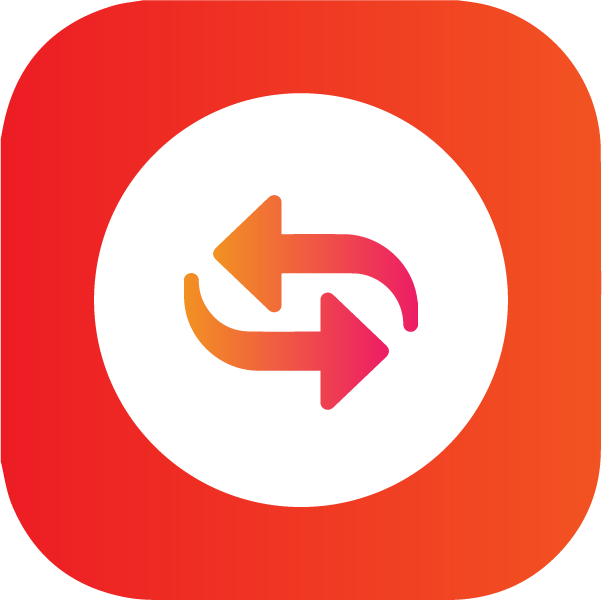Menu Transaksi Favorit ini akan membantu agen LinKita untuk memudahkan proses transaksi yang sering dilakukan. Berikut adalah langkah-langkahnya:
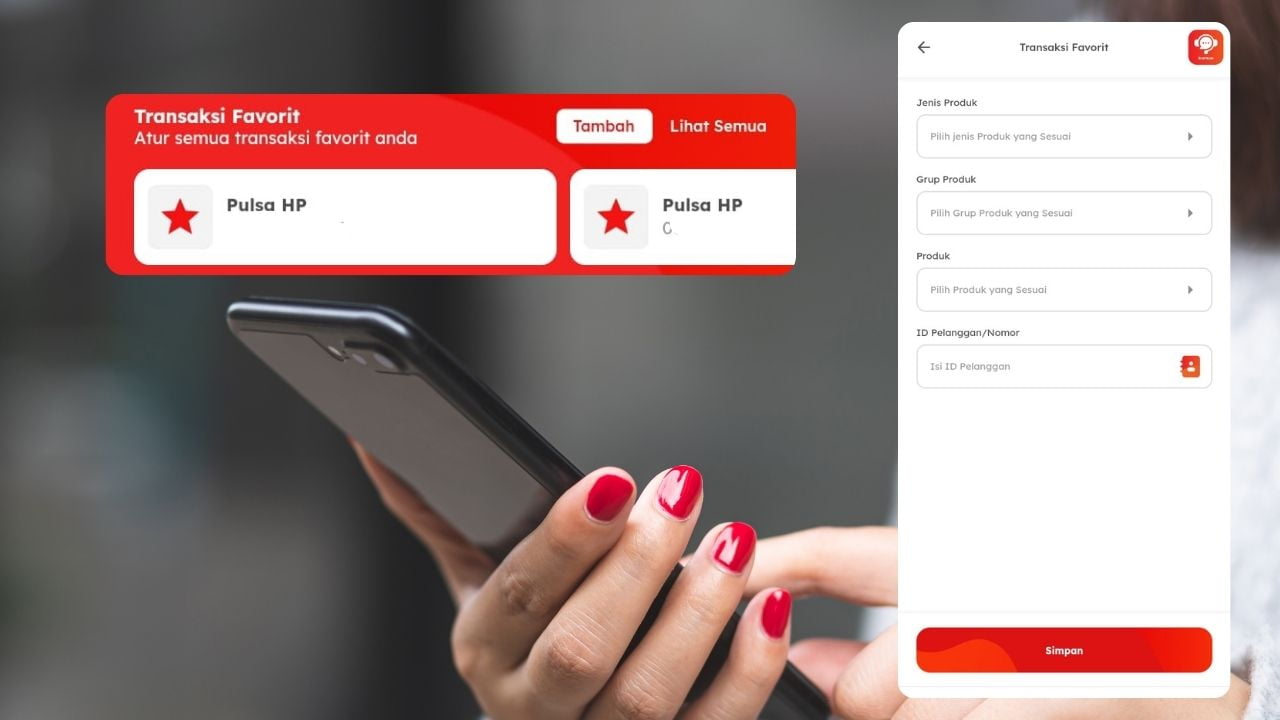
Daftar isi
Toggle1. Login ke Aplikasi LinKita
- Buka aplikasi LinKita di perangkat Anda.
- Masukkan detail login Anda (username dan password) untuk mengakses akun LinKita Anda.
2. Menambahkan Transaksi Favorit
- Setelah login, cari dan klik tombol ‘Tambah’ yang berada di bagian Transaksi Favorit.
- Layar baru akan muncul untuk menambahkan transaksi favorit.
3. Memilih Jenis Produk
- Pilih jenis produk yang Anda inginkan, misalnya ‘Pulsa HP’.
- Layar akan menampilkan opsi-opsi produk yang tersedia.
4. Memilih Grup Produk
- Dari daftar yang muncul, pilih grup produk yang sesuai, seperti ‘Indosat Data’.
- Ini akan membawa Anda ke daftar produk dalam grup tersebut.
5. Memilih Produk
- Pilih produk spesifik yang Anda inginkan, misalnya ‘2 GB’ untuk paket data.
- Pastikan Anda memilih produk yang paling sering Anda transaksikan.
6. Memasukkan Nomor / ID Pelanggan
- Masukkan Nomor atau ID Pelanggan yang akan menerima transaksi.
- Pastikan informasi yang dimasukkan sudah benar dan sesuai.
7. Menyimpan Transaksi sebagai Favorit
- Setelah semua informasi dimasukkan, klik ‘Simpan’.
- Transaksi tersebut kini akan tersimpan sebagai Transaksi Favorit Anda.
8. Melihat Semua Transaksi Favorit
- Untuk melihat semua transaksi favorit, klik ‘Lihat semua’ yang berada di samping tombol ‘Tambah’.
- Di sini Anda bisa melihat semua transaksi yang telah Anda tambahkan ke favorit.
- Anda juga memiliki opsi untuk menghapus transaksi favorit yang tidak lagi diperlukan.
Dengan mengikuti langkah-langkah ini, Anda akan dapat dengan mudah menambahkan transaksi yang sering Anda lakukan ke daftar favorit, yang memudahkan akses cepat untuk transaksi di masa mendatang. Pastikan untuk selalu memeriksa dan memastikan informasi yang Anda masukkan sudah benar sebelum menyimpannya sebagai favorit